
ミニ プログラム ページのコンテンツを編集する方法: まず、編集領域でページを右クリックし、[新しいディレクトリ] を選択してフォルダーを作成し、次にフォルダーを右クリックし、[新しいコンポーネント] を選択して、ファイル名; 最後に [app. json] ファイルを開いてナビゲーション バーを編集します。
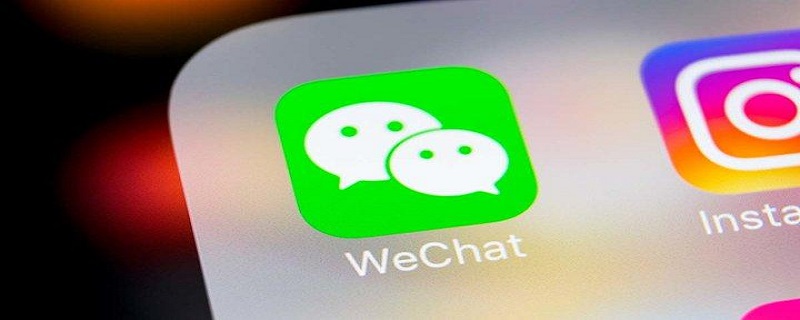
ミニプログラムページのコンテンツ編集方法:
1. まず、ホームページに大きなページが何ページあるかを考慮する必要があります。ここでは、サンプルの参考として私の小さなデモを使用してみましょう。私のホームページは 3 つの大きなページに分かれているので、プロジェクト後のページも含めて、さらに 2 ページを作成しますインデックス インターフェイスがあり、合計 3 つのインターフェイスがあります
(PS (操作プロセス): ページを右クリックして [新しいディレクトリ] を選択してフォルダーを作成し、フォルダーを右クリックして [新規] を選択しますコンポーネントを選択し、ファイル名を入力します。もちろん、ここでの新しいコンポーネントには、js、json、wxml、wxss の 4 つのファイルがあります。この直接作成に加えて、ファイルを 1 つずつ手動で作成することもできます。ただし、js ファイルには const app = getApp(); と page({}) があります。そうでない場合は、エラーが報告されるか、app.js の一部のメソッドを呼び出すことができません。)2.この時点で 、ホームページを編集します。ここにいます。ホームページには下部にナビゲーション バーがあるので、下を見てください。
app.json ファイルを開きます (追記:私のような初心者は、ミニ プログラムのコード構造についての公式の紹介を読む必要があります。):https://developers.weixin.qq.com/miniprogram/dev/framework/quickstart/code.html#JSON-配置
{
"pages": [
"pages/index/index",
"pages/logs/logs",
"pages/asset/asset",
"pages/personal/personal"
],
"window": {
"backgroundTextStyle": "light",
"navigationBarBackgroundColor": "#fff",
"navigationBarTitleText": "WeChat",
"navigationBarTextStyle": "black", "navigationStyle": "custom" // 自定义头部导航时添加
},
"sitemapLocation": "sitemap.json",
"tabBar": { //这里的tabBar就是导航栏的编辑了
"color": "red", //tab 上的文字默认颜色
"selectedColor": "#1469bc", //tab 上的文字被选中时的颜色
"backgroundColor": "#fff", //背景颜色(背景颜色的值用#的写法来写即16进制,普通rgb、rgba写法不会生效,)
"positon": "bottom", //导航栏放在的位置,可以不写但默认会显示在底部,我这里是方便大家了解。放在上遍就改成top,至于左右么,我就没试过了,就交给各位大哥大了。
"list": [
{
"pagePath": "pages/index/index", //页面路径
"text": "首页", //导航栏显示的文字
"iconPath": "images/home1.png", //默认展示的图片
"selectedIconPath": "images/home2.png" //被选中时展示的图片(我这里是为了有一个颜色差)
},
{
"pagePath": "pages/asset/asset",
"text": "资产",
"iconPath": "images/asset1.png",
"selectedIconPath": "images/asset2.png"
},
{
"pagePath": "pages/personal/personal",
"text": "我的",
"iconPath": "images/my1.png",
"selectedIconPath": "images/my2.png"
}
]
}
}関連学習の推奨事項 :
以上がミニプログラムページのコンテンツを編集するにはどうすればよいですか?の詳細内容です。詳細については、PHP 中国語 Web サイトの他の関連記事を参照してください。